No es ningún secreto que a los usuarios avanzados les encantan los teléfonos Samsung Galaxy Note 20. Por lo tanto, es importante que sepa todo sobre el teléfono, ya sean las funciones y la configuración de One UI o la cámara. Después de todo, le gustaría aprovechar al máximo este teléfono de $ 1,299, ¿verdad?

Aunque el Galaxy Note 20 viene con una gran cámara abultada, la cámara es versátil y puede realizar una variedad de acrobacias, ya sea acercar la cámara a una distancia o seguir objetos en movimiento. Además, esta vez Samsung ha hecho todo lo posible para mejorar el modo Pro Camera. Aunque Samsung ha reducido el alcance de la cámara de periscopio a un zoom de 50x (Note 20 Ultra) y un zoom de 30x (Note 20), los niveles de zoom son impresionantes.
Entonces, si desea aprovechar al máximo su cámara Galaxy Note 20 y Galaxy Note 20 Ultra, estos son los mejores consejos, trucos y configuraciones de la cámara que puede explorar.
Ya que va a ser un largo camino, saltemos directamente, ¿de acuerdo?
Maestro Maestro Gestos del lápiz
No estaría mal llamar al S Pen la varita mágica de los teléfonos Note 20. Este pequeño bolígrafo te permite escribir notas en tu pantalla o navegar por largos blogs.
Una de las características más útiles es que puede hacer clic en el botón del lápiz para tomar una foto. Y no termina ahí. Incluso puede cambiar entre los diferentes modos de cámara, cambiar a la cámara trasera desde la cámara selfie o incluso ajustar el zoom con el S Pen. Indígenas, ¿verdad?
Para ver todos los gestos compatibles con S Pen, vaya a Configuración> Funciones avanzadas> S Pen> Acciones aéreas y toque Cámara. Todos los gestos admitidos se mostrarán allí.
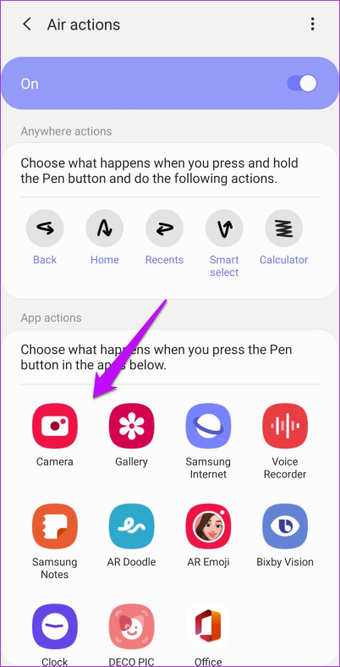
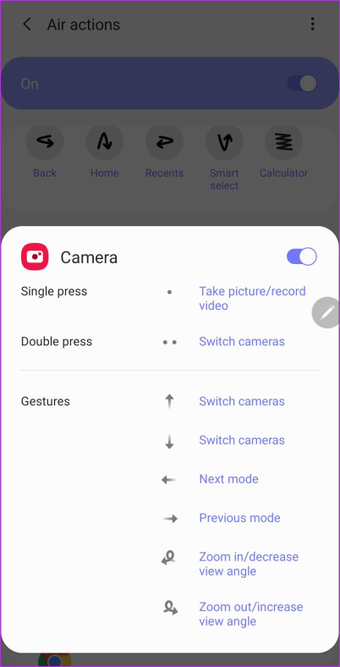
Después de eso, saca el S Pen y deja que haga toda la magia.
2. Zoom completo
Puede que esto no sea una novedad para usted cuando digo que el Note 20 Ultra tiene un zoom óptico de 5x y un zoom de súper resolución de 50x. Si presiona el ícono Zoom en el modo de foto o en el modo de video, salta inmediatamente al zoom de 5x. Al mismo tiempo, también puede ver las otras opciones de zoom en la parte inferior, todas con configuraciones de zoom de hasta 50x.
Si bien a veces resultan ser muy útiles. Sin embargo, la mejor opción es hacer un acercamiento suave, especialmente al grabar un video. Para hacerlo, pellizque suavemente la pantalla (sí, estilo antiguo) y verá que una barra lateral cobra vida. Ahora toque la pantalla y levante suavemente el dedo.

Consejos profesionales: Cuando utilice la configuración de zoom de 20x o 50x, verá una pequeña ventana en la página con el marco alejado de la imagen que está tratando de capturar. Puede usar esta imagen como guía de referencia, especialmente si desea tomar una fotografía de objetos distantes.
Genial con el Modo Pro
Video Pro Mode es una de las nuevas funciones innovadoras en Galaxy Note 20 y Galaxy Note 20 Ultra. Como una pista del nombre, esta función le permite ajustar manualmente los diversos aspectos del video, como ISO, balance de blancos, exposición, etc. Pero la función que despertó mi curiosidad más interesante fue la función de zoom, que le permite controlar el velocidad del zoom.
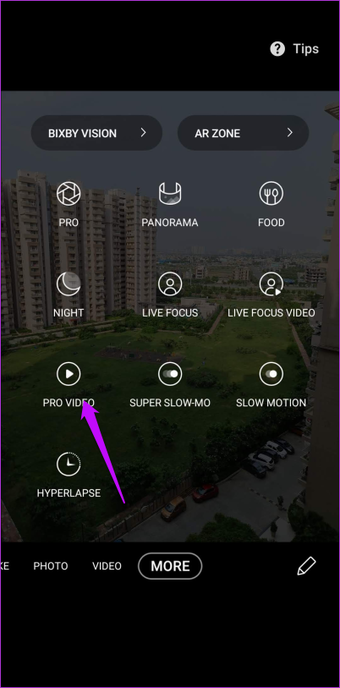
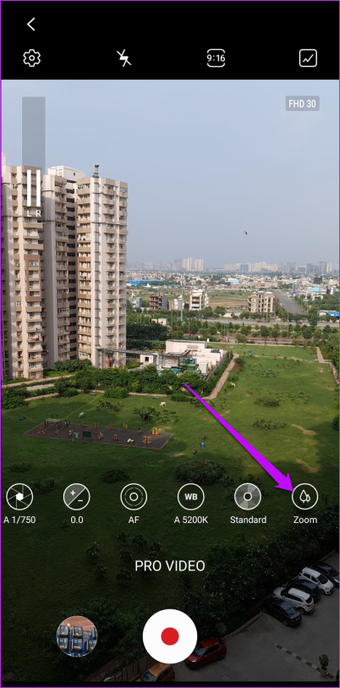
Entonces, si desea acercar lentamente mientras graba su video, puede hacerlo ahora. Y sí, lo contrario también es posible.
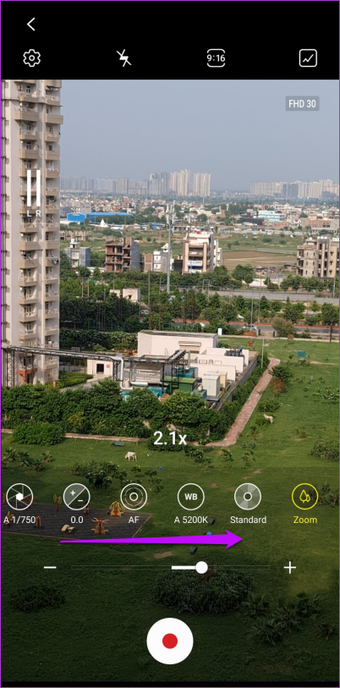
Todo lo que tiene que hacer es presionar el botón Zoom y luego arrastrar lentamente el dedo por el control deslizante. Cuanto más lento mueva el dedo sobre él, más suave será el zoom.
Consejos geniales: Presione el botón Más> Editar para editar la ubicación de los modos de la cámara. Con esta opción, puede tener Pro Video en la bandeja de modos y acceder fácilmente a dicho modo.
4. Captura el sonido correcto
¿Sabías que puedes conectar un micrófono Bluetooth para capturar el sonido de tu video en todo su esplendor? Sí, has leído bien. Su nuevo teléfono viene con 5 opciones adicionales para grabar audio cuando usa el modo de video profesional. Entonces, sí, puede configurarlo para grabar audio desde la cámara frontal, la cámara trasera o mediante un dispositivo USB conectado o un dispositivo Bluetooth emparejado.

Puede configurar el volumen del sonido a través del medidor en la parte inferior.
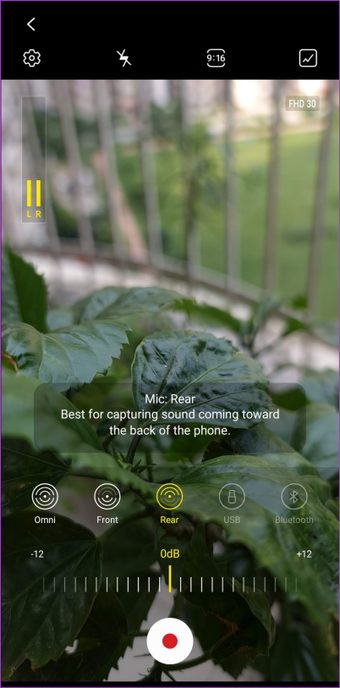
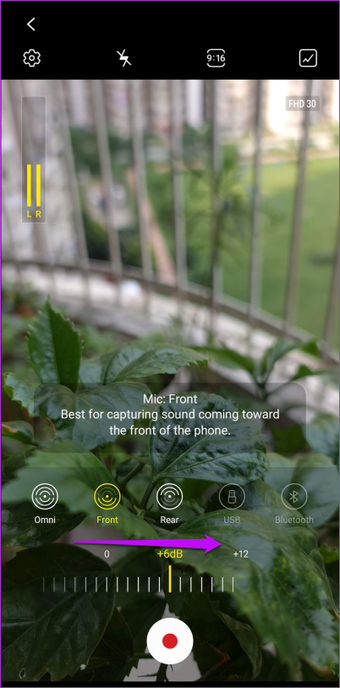
Para encontrar estas opciones, abra el modo Pro Video y toque las opciones de Audio en el extremo izquierdo. Seleccione la opción adecuada del menú y comience.
5. Estabiliza tus videos
Galaxy Note 20 y Galaxy Note 20 Ultra vienen con OIS (Estabilización de imagen óptica) y EIS (Estabilización de imagen electrónica) para grabar videos más suaves al eliminar golpes y sacudidas. Cuando comienza a grabar un video, OIS y EIS entran automáticamente. Pero si quieres llevar la estabilización de video a un nuevo nivel, saluda al modo Super Steady.
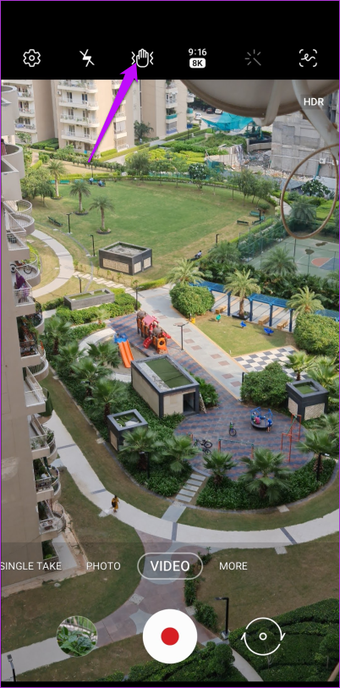
Como se mencionó anteriormente, lleva la estabilización a un nuevo nivel y el resultado es un video con mínimas sacudidas y sacudidas. Para activarlo, simplemente toque el ícono en forma de mano en la parte superior.
6. Añade un tono cálido a los selfies
¿Prefieres selfies con un tono ligeramente cálido? Si es así, debe marcar la opción Tono Selfie en Configuración. Este agrega automáticamente un tono cálido a tus selfies. O también puede cambiar a un tono frío. Simplemente activa la opción que más te convenga.
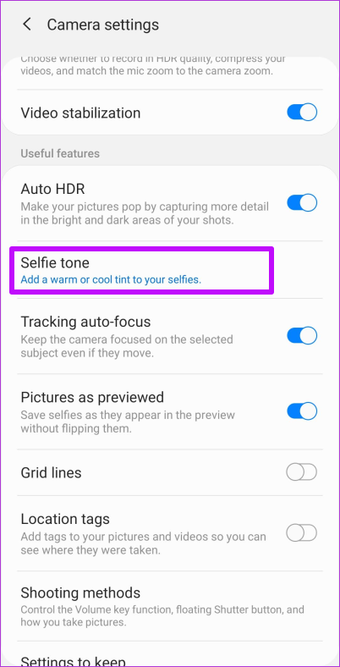
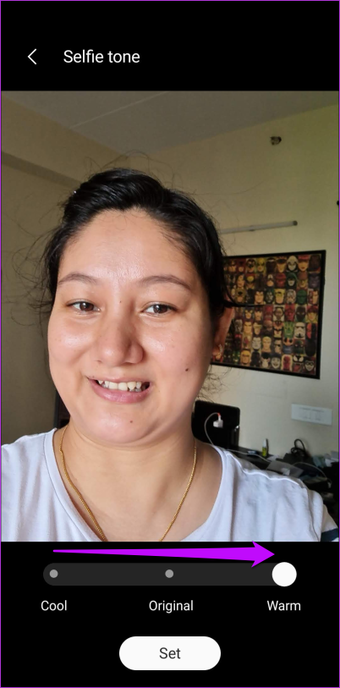
Sabías: La cámara para selfies del Galaxy Note 20 cambia automáticamente a gran angular cuando detecta a más de una persona en la imagen. ¿Guay, verdad? Por supuesto, primero debe activarse a través de Configuración.
7. Imágenes en movimiento
Estamos en 2020 y las imágenes en movimiento ya no necesitan presentación. Esta función, que se hizo popular con el iPhone de Apple y luego con Google Pixel, graba unos segundos de video antes de presionar el botón del obturador. La mejor parte es que puedes crear un GIF a partir de la imagen en movimiento o tomar una captura de pantalla.
Para activarlo, toque el pequeño icono cuadrado en el lado izquierdo.

Para ver fotos en movimiento en juego, abra la foto a través de Galería y toque la opción Mostrar foto en movimiento. Luego, desplácese hasta la ubicación que más le haya gustado y presione el botón Captura de pantalla. Sí, puedes agradecerme más tarde.
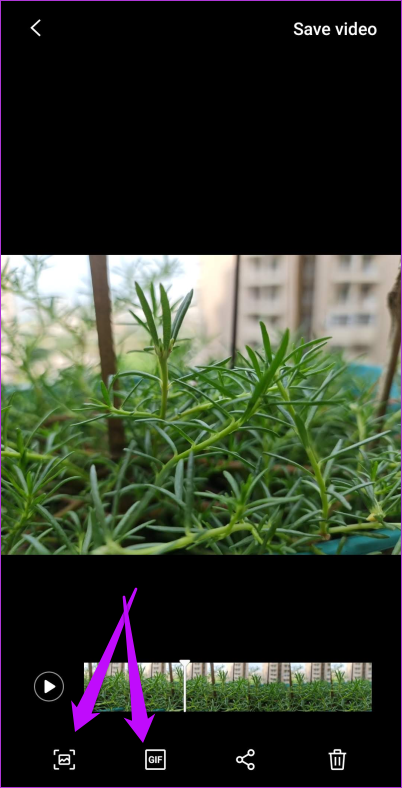
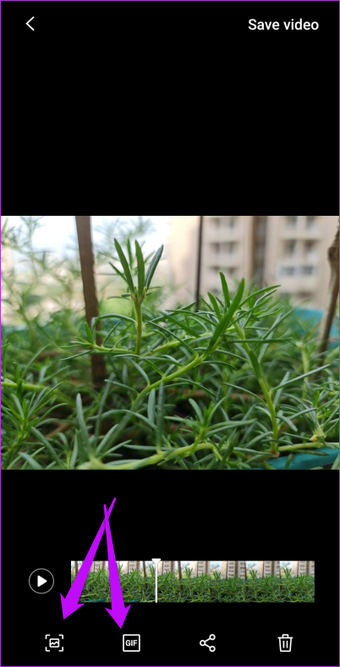
Pero déjame decirte que es el botón GIF el que más usarás.
Consejos geniales: Hablando de GIF, ¿sabías que puedes capturar GIF geniales directamente desde el visor? Para ello, pulsa el disparador y tira de él hasta el borde sin levantar el dedo. Ahí tienes un buen GIF en poco tiempo.
8. Toma única maestra
Single Take fue una de las características más comentadas cuando se lanzaron el Galaxy S20 y el Galaxy S20 Ultra. La función está regresando en Galaxy Note 20 y Galaxy Note 20 Ultra, pero esta vez viene con una actualización extraña.
Si bien el modo anteriormente grababa un video de 10 segundos de forma predeterminada, ahora puede configurar el período. Para salir del modo de grabación en 5 segundos, presione el pequeño temporizador en la esquina inferior derecha y arrastre el control deslizante hacia la derecha.
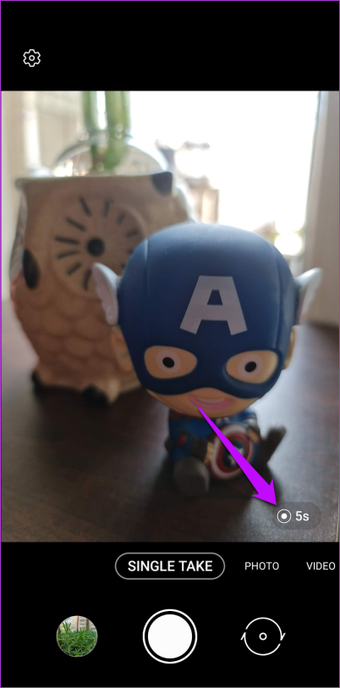
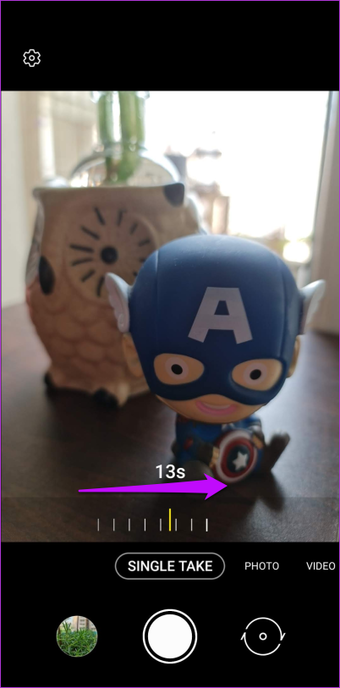
Single Take puede tardar hasta 15 segundos.
9. Escanea documentos como un profesional
Con Galaxy Note 20 y Galaxy Note 20 Ultra, puede omitir agregar aplicaciones de escáner porque su teléfono tiene una capacidad integrada para escanear documentos. Sin embargo, la opción debe activarse primero. Para hacerlo, vaya a Configuración de la cámara> Optimizador de escena y active la opción para escanear un documento.
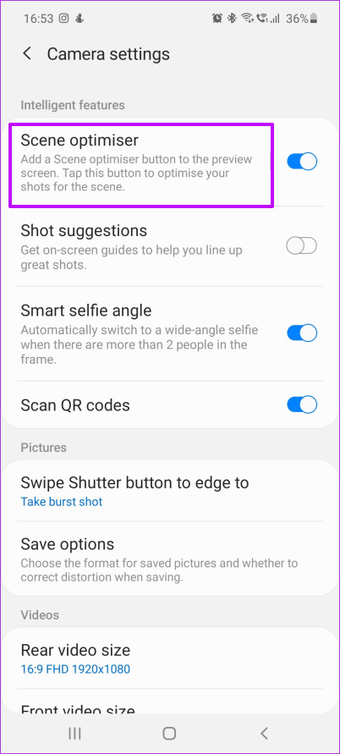
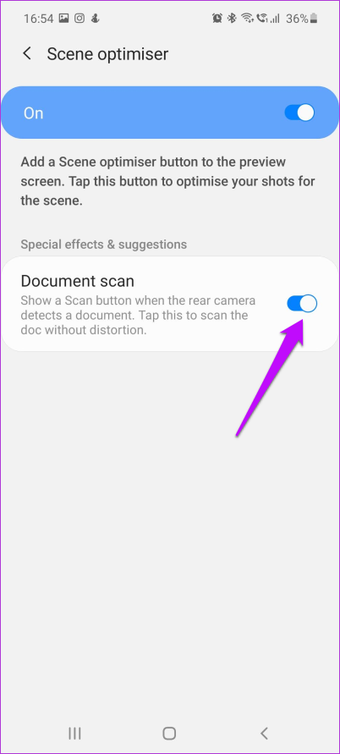
Ahora que la cámara detecta un documento frente a ella, le mostrará un botón de escaneo amarillo.
Toma fotos como un profesional
Además de lo anterior, no olvides explorar las otras opciones como Food Mode, Super Slow-Mo o Live Focus Video. El modo Comida toma fotos de comida increíbles, y la mejor parte es que puedes borrar automáticamente ciertas partes de la imagen. Hablando de Super Slow-mo, ¿sabías que puedes grabar videos nítidos en cámara lenta a través de la cámara frontal?
Galaxy Note 20 y Galaxy Note 20 Ultra tienen un impresionante conjunto de cámaras que producen videos y fotos brillantes y nítidos, ya sean imágenes con poca luz o imágenes ordinarias. Todo lo que necesita hacer es explorar completamente la cámara para aprovecharla al máximo.
A continuación:
¿Quieres darle más significado a tus imágenes y hacerlas más creativas? Eche un vistazo al artículo a continuación para ver cómo crear impresionantes fotos de doble exposición.
.ud79aaedc626646053a6b7d76c16f65f9, .ud79aaedc626646053a6b7d76c16f65f9 .postImageUrl, .ud79aaedc626646053a6b7d76c16f65f9 .centered-text-area {min-height posición: relativa; ) } .ud79aaedc626646053a6b7d76c16f65f9 .clearfix: después de {contenido: “”; pantalla: mesa; Limpia los dos; } .ud79aaedc626646053a6b7d76c16f65f9 {pantalla: bloque; transición: color de fondo 250ms; transición de webkit: color de fondo 250ms; ancho: 100%; opacidad: 0,95; transición: opacidad 250ms; webkit-transition: opacidad 250ms; color de fondo: # 9B59B6; sombra de caja: 0 1px 2px rgba (0, 0, 0, 0.17); -moz-box-shadow: 0 1px 2px rgba (0, 0, 0, 0.17); -o-caja-sombra: 0 1px 2px rgba (0, 0, 0, 0.17); -webkit-caja-sombra: 0 1px 2px rgba (0, 0, 0, 0.17); } .ud79aaedc626646053a6b7d76c16f65f9: activo, .ud79aaedc626646053a6b7d76c16f65f9: hover {opacidad: 1; transición: opacidad 250ms; webkit-transition: opacidad 250ms; color de fondo: # 8E44AD; } .ud79aaedc626646053a6b7d76c16f65f9 .centered-text-area {ancho: 100%; posición: relativa; } .ud79aaedc626646053a6b7d76c16f65f9 .ctaText {borde inferior: 0 sólido #fff; color: #FFFFFF; tamaño de fuente: 16px; fuente-peso: negrita; margen: 0; relleno: 0; decoración de texto: subrayado; } .ud79aaedc626646053a6b7d76c16f65f9 .postTitle {color: #FFFFFF; tamaño de fuente: 16px; peso de fuente: 600; margen: 0; relleno: 0; ancho: 100%; } .ud79aaedc626646053a6b7d76c16f65f9 .ctaButton {background-color: #8E44AD!importante; color: #FFFFFF; borde: ninguno; borde-radio: 3px; sombra de caja: ninguna; tamaño de fuente: 14px; fuente-peso: negrita; altura de línea: 26px; moz-border-radio: 3px; alineación de texto: centro; texto-decoración: ninguno; sombra de texto: ninguno; ancho: 80px; altura mínima: 80px; fondo: url (https://se.moyens.net/wp-content/plugins/intelly-related-posts/assets/images/simple-arrow.png) sin repetición; posición: absoluta; derecha: 0; superior: 0; } .ud79aaedc626646053a6b7d76c16f65f9: hover .ctaButton {color de fondo: # 9B59B6! importante; } .ud79aaedc626646053a6b7d76c16f65f9 .centered-text {pantalla: tabla; altura: 80px; relleno-izquierda: 18px; superior: 0; } .ud79aaedc626646053a6b7d76c16f65f9 .ud79aaedc626646053a6b7d76c16f65f9-content {display: table-cell; margen: 0; relleno: 0; relleno derecho: 108px; posición: relativa; alineación vertical: medio; ancho: 100%; } .ud79aaedc626646053a6b7d76c16f65f9: después de {contenido: “”; bloqueo de pantalla; Limpia los dos; }

